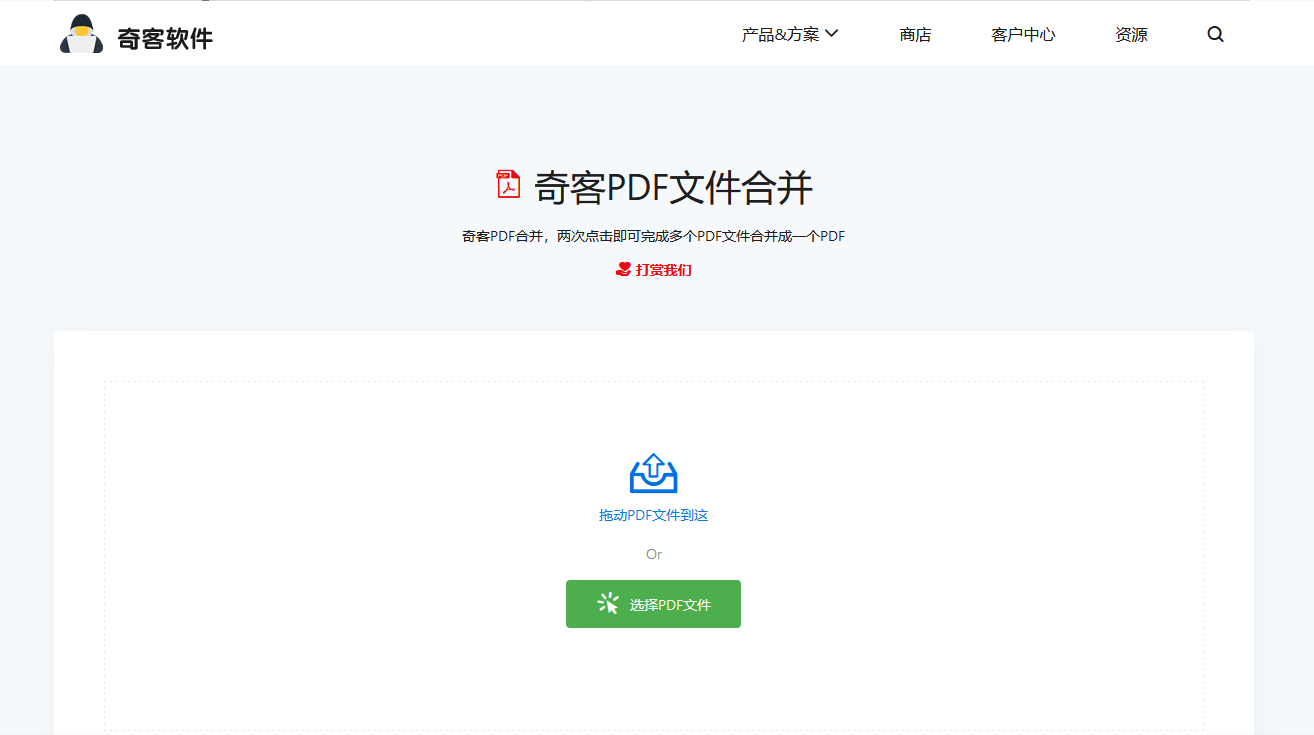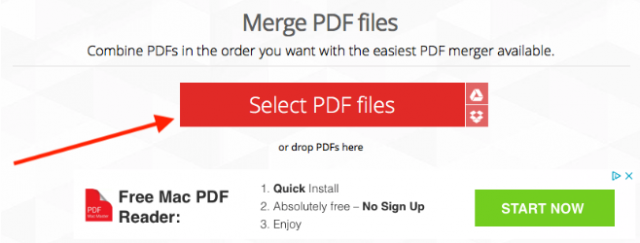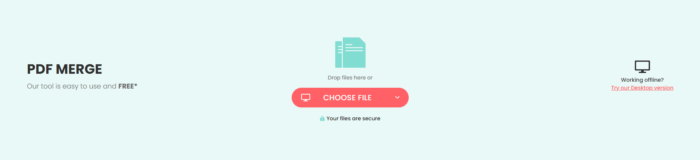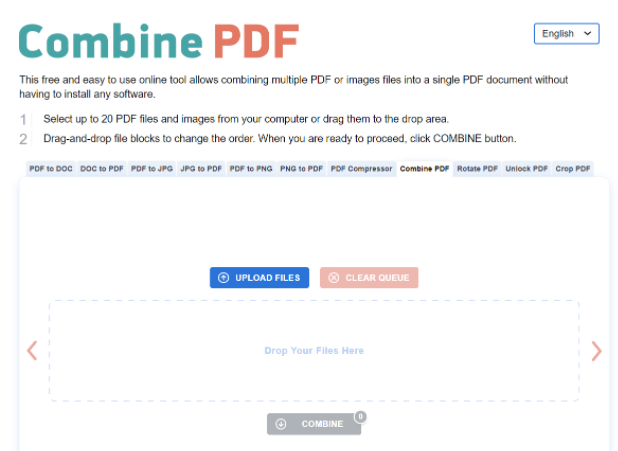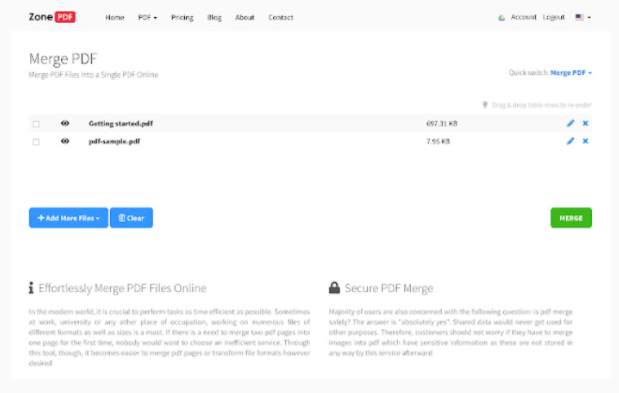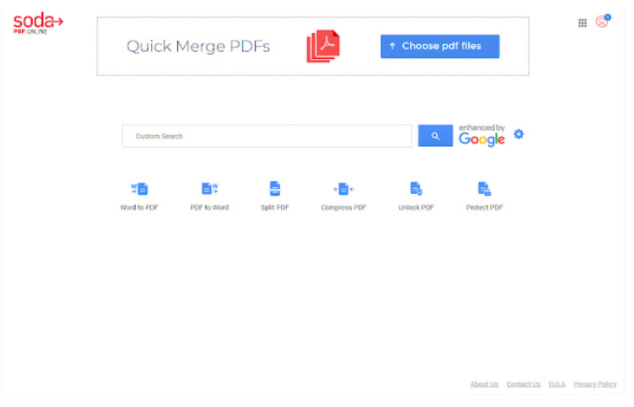如果您没有合适的工具,将多个 PDF 合并到一个文件中可能会很复杂。您无需将不同 PDF 的内容复制并粘贴到一个文字处理文档中,然后创建一个全新的 PDF,您实际上可以通过将两个(或多个)文件合并为一个文件来创建一个有凝聚力的 PDF。
无论您是喜欢使用免费在线软件工具还是 Google Chrome 扩展程序,本指南都将引导您完成合并 PDF 文档的许多可用选项。
使用 在线工具合并文件
通过快速 Google 搜索,您可以找到多种免费或低成本的在线工具,使您能够将多个 PDF 合并到一个文档中。但是你怎么知道使用哪一个呢?我们收集了具有有用功能的那些来缩小您的搜索范围。
我们之前提到过这个方便的软件工具,因为它能够将 JPG 文件转换为 PDF以及将 PDF 转换为 Microsoft Word 文档(反之亦然)。
您可能已经猜到了,奇客pdf可以组合和合并 PDF 文档以创建单个文档。
奇客pdf提供了一个全面的 PDF免费处理菜单,这些选项有时会集成到一个进程中。例如,该软件工具允许您在合并 PDF 文档时重新排列或删除单个页面。
使用 奇客pdf的拖放功能从您的桌面选择一个文件并将其放置在主页上的矩形“将 PDF 拖放到此处”框中。您也可以使用“将 PDF 拖放到此处”框中的“选择文件”链接,从您的计算机上手动选择要上传的文件。
您会看到“合并文件”或“合并页面”选项。后一个选项仅适用于专业版。
奇客pdf的突出之处是什么?您上传的所有文件都会在一小时内永久删除,从而保护您的隐私并确保您的内容安全。请务必尽快保存您编辑的文件,以免丢失它们。
2.我爱PDF
顾名思义,ILovePDF 是一个一站式商店,致力于几乎所有与编辑和修改 PDF 相关的内容。
难怪我们过去一直强调这款软件工具用于从 PDF 中提取图像、将 JPG 文件转换为 PDF以及从 PDF 中删除所有者密码。
ILovePDF — 与 Smallpdf 非常相似 — 允许您在单个进程中执行多个文档编辑功能。在这种特殊情况下,您可以在合并文件之前旋转文档中的页面。
为什么选择 ILovePDF?创建合并文件并下载后,您可以单击垃圾桶图标立即删除该文件。如果您要合并不希望其他人访问的敏感文档,这是完美的。
3.PDF合并
这个特殊的工具专门用于合并文档,并与另一个名为 Soda PDF 的便捷软件程序相关联,该程序为 PDF 文件提供广泛的编辑、拆分、转换和压缩服务。
尽管需要按月或按年订阅才能完全访问 Soda PDF 的服务,但 PDF Merge 提供的文档合并过程是免费的——但有一个重要的警告。
尽管需要按月或按年订阅才能完全访问 Soda PDF 的服务,但 PDF Merge 上提供的文档合并过程是免费的——有一个关键警告:合并文档有一些大小和使用限制。
虽然这个特定的软件工具不允许您同时执行多个文档编辑功能,但它可以完成工作并且易于使用。
PDF Merge 的突出之处是什么?如果您下载 Soda PDF 桌面应用程序,您实际上可以在没有互联网连接的情况下离线合并文件。如果您经常出门在外并且并不总是可以访问 Wi-Fi,那么这是一个不错的选择。
4.合并PDF
此在线工具允许您将最多 20 个 PDF 或图像文件合并到一个文档中,并在此过程中重新排列页面。
该软件程序提供范围广泛的其他服务,例如将 PDF 文档转换为 .doc、.docx、.webp 或 .png 文件。
作为额外的安全层,上传或创建的所有文件数据将在一小时后删除。
Combine PDF 的明显优势在于它可以处理多种不同的文件类型,因此您不必像其他工具那样仅从 PDF 开始。无论您使用的是 DOC、JPEG 还是 PNG 格式,合并 PDF 都可以将它们转换为 PDF,然后将它们合并为一个 PDF 文档。
5.文档发布
这个简单的在线工具可能没有其竞争对手提供的所有功能,但它确实使文档合并过程无缝且快速。
然而,独特之处在于上传的文档可以是多种格式,例如 Microsoft Word、Excel 和 PowerPoint。
对于这个特定的软件程序,为合并过程上传的单个文件不应大于 20 兆字节。
DocuPub 有什么了不起的?除了合并不同的文件类型之外,它还允许您压缩 PDF 以及调整 PDF 的大小或缩放比例。如果您关心文件大小或文件质量并且需要满足特定规格,这些功能会很方便。
6. PDF 合并 Chrome 扩展
用于合并 PDF 的 Google Chrome 扩展程序提供了此便捷工具的快捷方式,它可以合并 PDF 文件,而不会损坏原始文档或更改格式。
该软件程序由 Zonepdf 创建,在删除文件之前仅将所有上传和合并的文档存储几个小时。因此,合并文档后立即下载文件对您来说很重要。
在本指南中,我们将介绍在您的 Google Chrome 浏览器上下载并安装扩展后合并文件的步骤。
如果您计划使用合并 PDF Chrome 扩展来合并两个以上的文档,请记住您需要有一个 Zonepdf 帐户
7. 合并 PDF 文件 Chrome 扩展
尽管 Soda PDF 的产品之一 PDF Merge 在本指南的前面部分进行了重点介绍,但值得一提的是,Chrome 扩展程序也可用于该程序的 PDF 合并服务。
在这种情况下,在浏览器工具栏中安装 Soda PDF 扩展程序将使您可以在单独的浏览器窗口中直接访问该软件程序的 PDF 合并工具。
Soda PDF 的合并 PDF 文件 Chrome 扩展的一个重要方面是您可以保持所有合并文档的大小和方向,因此您永远不必担心在此过程中文档页面被更改。